Одним из самых популярных и креативных способов визуализировать свои мечты и цели является создание доски желаний. В последнее время такая практика стала особенно популярной благодаря социальной сети Pinterest.
Pinterest предоставляет уникальную платформу, где вы можете создавать и делиться своими досками желаний с другими пользователями. Это отличный способ вдохновиться и увидеть свои цели, мечты и желания визуально. Кроме того, Pinterest предлагает широкий выбор изображений, которые вы можете добавлять на свою доску желаний.
Чтобы создать доску желаний в Pinterest, вам нужно всего несколько простых шагов. Во-первых, зарегистрируйтесь на Pinterest, если у вас еще нет учетной записи. Затем войдите в свою учетную запись и нажмите на кнопку "Создать" в верхней части экрана. В появившемся меню выберите опцию "Доска". Затем введите название для своей доски желаний и выберите соответствующую категорию для нее. Не забудьте установить видимость доски желаний – публичную или приватную.
Как создать доску желаний в Pinterest: подробная инструкция
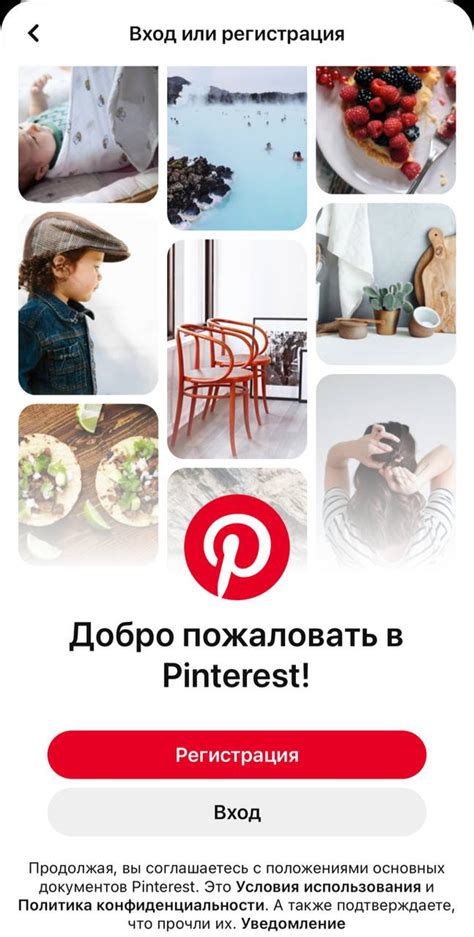
Шаг 1: Зарегистрируйся или войди в свой аккаунт на Pinterest.
Если у тебя уже есть аккаунт на Pinterest, пропусти этот шаг. Если же нет, зарегистрируйся, заполнив все необходимые данные. После этого подтверди свой аккаунт, перейдя по ссылке, которую получишь на указанный при регистрации электронный адрес.
Шаг 2: Создай новую доску желаний.
Перейди на главную страницу Pinterest и нажми на кнопку "Создать". Затем выбери опцию "Доска". Дай доске название, которое наиболее точно отражает твои мечты и желания. Ты также можешь выбрать категорию для своей доски.
Шаг 3: Добавь пины на свою доску желаний.
Теперь, когда у тебя есть своя доска, самое время добавить на нее пины – изображения, символизирующие то, чего ты хочешь достичь или приобрести. Есть несколько способов сделать это:
- Можешь загрузить свои собственные изображения, нажав на кнопку "Загрузить фото" на своей доске.
- Можешь искать пины, связанные с твоими желаниями, используя поисковую строку в верхней части страницы Pinterest.
- Можешь добавить пины со своих любимых веб-сайтов, скопировав и вставив ссылку на изображение или видео из адресной строки браузера.
Шаг 4: Оставь комментарий и отметь своих друзей.
Ты можешь оставить комментарий к каждому добавленному пину и отметить своих друзей на доске желаний, чтобы поделиться с ними своими мечтами и вдохновиться их мечтами.
Шаг 5: Управляй своей доской желаний.
Ты можешь удалять и переименовывать свои доски, редактировать и удалять пины, а также настройки конфиденциальности. Не забывай обновлять свою доску желаний и добавлять новые пины по мере того, как твои желания меняются и реализуются.
Теперь, когда ты знаешь, как создать доску желаний в Pinterest, можешь приступать к воплощению своих мечтаний в реальность. Верь в себя, планируй и действуй – и все, о чем ты мечтаешь, станет возможным!
Шаг 1: Регистрация на Pinterest
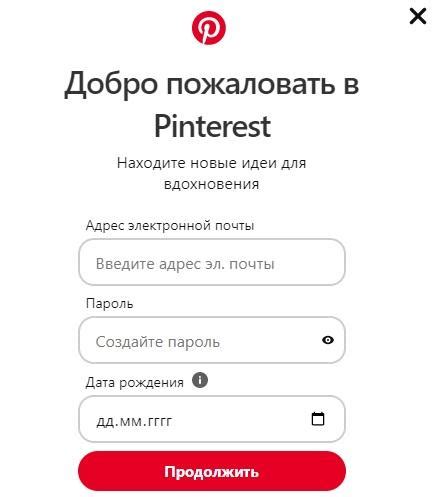
Прежде чем начать создание доски желаний на Pinterest, вам потребуется зарегистрироваться на платформе. Вот пошаговая инструкция, как это сделать:
- Откройте официальный сайт Pinterest в вашем веб-браузере.
- Нажмите на кнопку "Создать аккаунт", расположенную в правом верхнем углу страницы.
- Выберите способ регистрации: через свою учетную запись Google или Facebook, или создайте аккаунт, используя ваш адрес электронной почты.
- Если вы регистрируетесь с помощью адреса электронной почты, заполните необходимые данные, такие как имя, фамилию, адрес электронной почты и пароль. Убедитесь, что пароль сложный и надежный, чтобы обеспечить безопасность вашего аккаунта.
- После заполнения всех полей нажмите кнопку "Зарегистрироваться".
- Pinterest может потребовать от вас указать дополнительные интересы или предпочтения. Вы можете заполнить эти данные или пропустить этот шаг, нажав на кнопку "Пропустить".
- Теперь вы зарегистрированы на Pinterest и можете начать создание своей доски желаний!
Убедитесь, что вы запомнили вашу учетную запись Pinterest и пароль, чтобы в последующем легко входить в систему.
Шаг 2: Создание новой доски
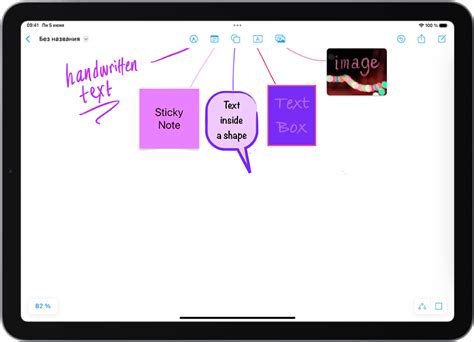
Чтобы создать новую доску на Pinterest, выполните следующие действия:
- Зайдите на свою страницу в Pinterest и нажмите на иконку профиля в верхнем правом углу экрана.
- В выпадающем меню выберите пункт "Создать доску".
- Введите название для новой доски. Выберите основную тему, которую будете покрывать с этой доской.
- Опционально, вы можете добавить описание к доске, чтобы дополнительно определить ее тему и цель.
- Выберите видимость доски. Если вы хотите, чтобы доска была видна только вам, выберите вариант "Тайная". Если вы хотите, чтобы другие пользователи Pinterest могли видеть вашу доску, выберите вариант "Публичная".
- Нажмите на кнопку "Создать доску".
Теперь у вас есть свежесозданная доска, на которую вы можете добавлять свои желания, идеи и вдохновение!
Шаг 3: Заполнение доски желаниями

После того, как вы создали свою доску желаний на Pinterest, настало время заполнить ее интересным и вдохновляющим содержимым. Вот несколько шагов, которые помогут вам добавить желания на вашу доску:
1. Поиск вдохновения: Используйте функцию поиска на Pinterest, чтобы найти изображения, идеи и предметы, которые отражают ваши мечты и желания. Вы можете ввести ключевые слова, связанные с темой вашей доски, и Pinterest предложит вам множество вариантов для вдохновения.
2. Добавление изображений: Чтобы добавить изображения на вашу доску, просто нажмите на кнопку "+" в правом верхнем углу экрана и выберите "Загрузить с компьютера". Выберите нужные изображения с вашего компьютера и добавьте их на доску желаний.
3. Создание закрепленных публикаций: Помимо изображений, вы можете добавлять на доску желаний закрепленные публикации. Это могут быть статьи, блоги, видео или любой другой контент, который вы хотите сохранить и просмотреть позже.
4. Организация доски: Чтобы ваша доска желаний выглядела аккуратно и упорядоченно, вы можете создавать разделы и устанавливать порядок расположения изображений и закрепленных публикаций. Нажмите на кнопку "Расположение", чтобы изменить порядок элементов на вашей доске.
5. Добавление описания: Каждую картинку или закрепленную публикацию на вашей доске желаний можно сопроводить описанием. Опишите, что именно вас привлекает в этом изображении или статье. Это поможет вам находить источники вдохновения позже и лучше запоминать свои желания.
Следуя этим простым шагам, вы сможете заполнить свою доску желаний на Pinterest уникальными и интересными контентом, который будет вас вдохновлять и помогать воплотить ваши мечты в реальность.
Шаг 4: Редактирование и управление доской
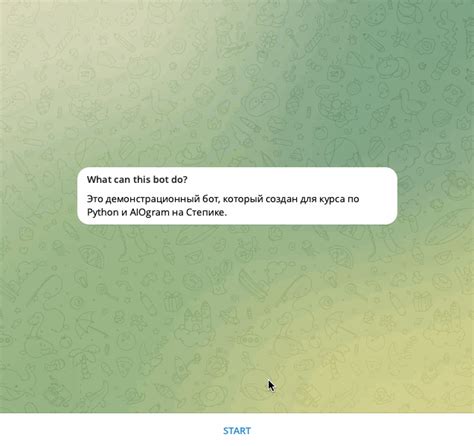
После создания доски желаний в Pinterest вы можете редактировать и управлять ею для достижения максимальных результатов. Вот несколько полезных советов и инструкций для этого:
- Добавление и удаление пинов: Чтобы добавить новый пин на вашу доску желаний, просто щелкните на кнопку "Добавить пин" и выберите изображение с вашего компьютера или введите ссылку на изображение в Интернете. Чтобы удалить пин, наведите курсор на него и нажмите на значок корзины.
- Размещение и перемещение пинов: Чтобы разместить пин на вашей доске желаний, просто перетащите его на нужное место на доске. Если вы хотите переупорядочить пины, просто перетащите их на новые позиции.
- Редактирование пинов: Чтобы изменить описание или другие параметры пина, просто щелкните на него и выберите "Редактировать". Вы сможете внести необходимые изменения и сохранить их.
- Управление видимостью доски: Вы можете настроить видимость вашей доски желаний, чтобы она была доступна только вам или могла быть просмотрена другими пользователями. Для этого откройте настройки доски и выберите нужный параметр видимости.
- Приглашение других пользователей: Если вы хотите поделиться своей доской желаний с другими пользователями, вы можете пригласить их к пинам на вашей доске. Для этого откройте настройки доски и выберите "Пригласить пользователей". Введите их имена или электронные адреса, и отправьте приглашение.
- Удаление доски: Если вам больше не нужна ваша доска желаний, вы можете удалить ее. Для этого откройте настройки доски и выберите "Удалить доску". Подтвердите свое решение и доска будет удалена без возможности восстановления.
Следуя этим инструкциям, вы сможете эффективно редактировать и управлять своей доской желаний в Pinterest, делая ее уникальной и полезной для вас.